苹果手机改热点名字怎么改 iPhone11个人热点名称修改方法
日期: 来源:冰糖安卓网
苹果手机是当今市场上最受欢迎的智能手机之一,其中iPhone 11更是备受瞩目,作为一款功能强大的设备,它不仅拥有出色的性能和先进的技术,还提供了丰富的个性化设置。其中一个重要的功能是个人热点,它可以将手机的网络连接分享给其他设备。有时候我们可能希望修改个人热点的名称,以便更好地识别和管理。iPhone 11的个人热点名称如何修改呢?让我们一起来了解一下。
iPhone11个人热点名称修改方法
方法如下:
1.进入手机系统后,选择手机的【设置】图标进入。
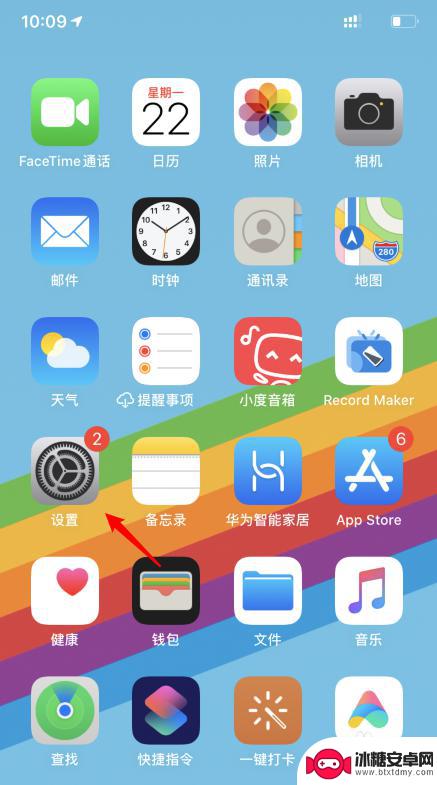
2.在设置界面,向上滑动,点击【通用】的选项。
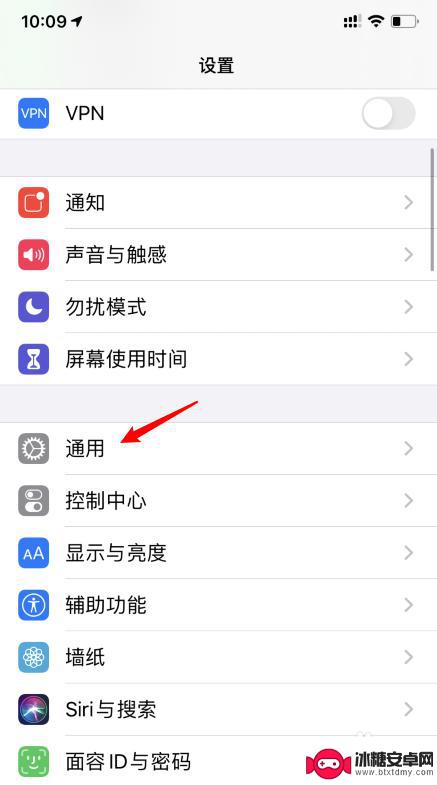
3.进入后,选择【关于本机】的选项进入。
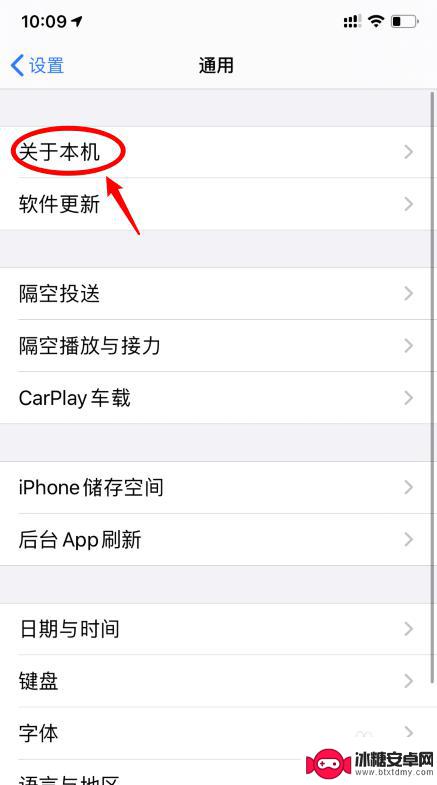
4.点击后,选择【名称】的选项。
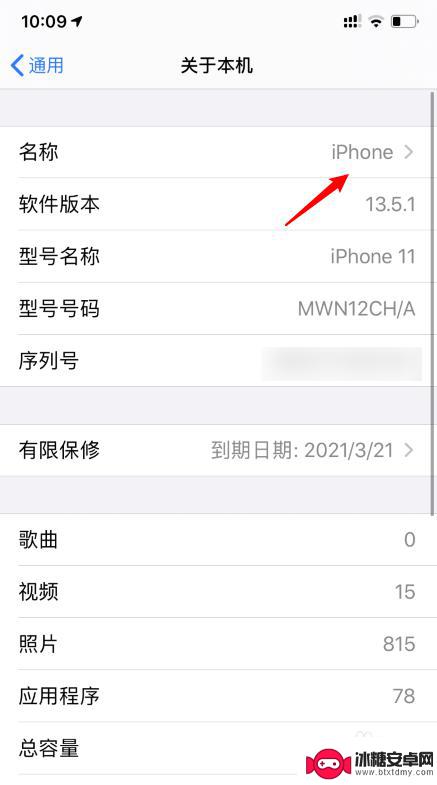
5.之后,输入需要更改的热点名称。点击左上方的返回。
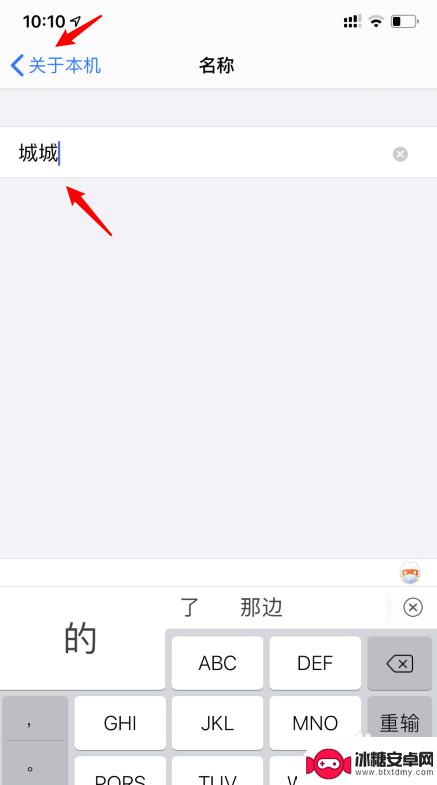
6.返回后,进入个人热点界面。可以看到个人热点名称已经修改成功。
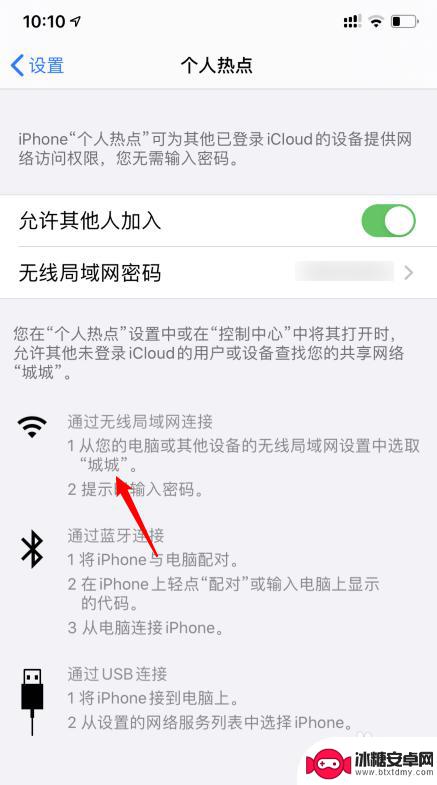
以上是更改苹果手机热点名称的所有内容,如果遇到这种情况,您可以根据以上操作解决问题,非常简单快速,一步到位。












